Connected Field Service'te komut gönderme
Dynamics 365 Field Services, IoT cihazlarınızla sorunsuz iki yönlü iletişim sağlar. Kurumunuzun yalnızca IoT aygıtlarından veri toplamalarını, ayrıca komutları gönderip gerçek zamanlı güncelleştirmeleri almalarını engellemez. Bu bilginin akışı, IoT altyapısında denetim, izleme ve karar verme yeteneklerini geliştirir.
Komutlar, Field Service uygulamasından IoT aygıtlarına gönderilen programlanmış yönergedir. Aygıtları belirli eylemleri gerçekleştirmek, veri almak veya varolan yapılandırmalarını değiştirmek için yönlendirirler. Komutlar, cihaz verilerini anlamak ve bunlarla etkileşim kurmak için standartlaştırılmış bir çerçeve sağlayan IoT tanım özelliklerinden oluşur. Bu özellikler, izlenebilecek veya denetlenebilecek IoT cihazlarının niteliklerini veya özelliklerini temsil eder. Örneğin, bir termostat için IoT tanım özellikleri sıcaklık ve nem içerebilir.
İpucu
IoT aygıtı komutları genellikle cihaz kullanım kılavuzu veya API belgelerinde belgelenmiştir. Bu kaynaklar kullanılabilir komutlar, sözdizimi ve aygıtla programlı olarak nasıl etkileşim kuracağıyla ilgili ayrıntılı bilgiler sağlar.
IoT tanım özellikleri oluşturma
Field Service'ta IoT komutunu yapılandırmadan önce, öncelikle IoT tanım özelliklerini oluşturmanız gerekir. IoT tanımı özellikleri, IoT komutlarınız için ileti dizesini yapılandırmaya yardım eder.
- Field Service'te Ayarlar alanını değiştirin.
- IoT'nin altında IoT Özellik Tanımları'nıseçin ve Yeni'yi seçin .
- Özellik için bir Ad girin ve Tür seçin.
- Ek Özellikler bölümüne bilgi ekleyin. Yapılandırılmış dizeyi doğrulamak için Dizeyi göster'i seçin.
- Kaydet'i seçin.
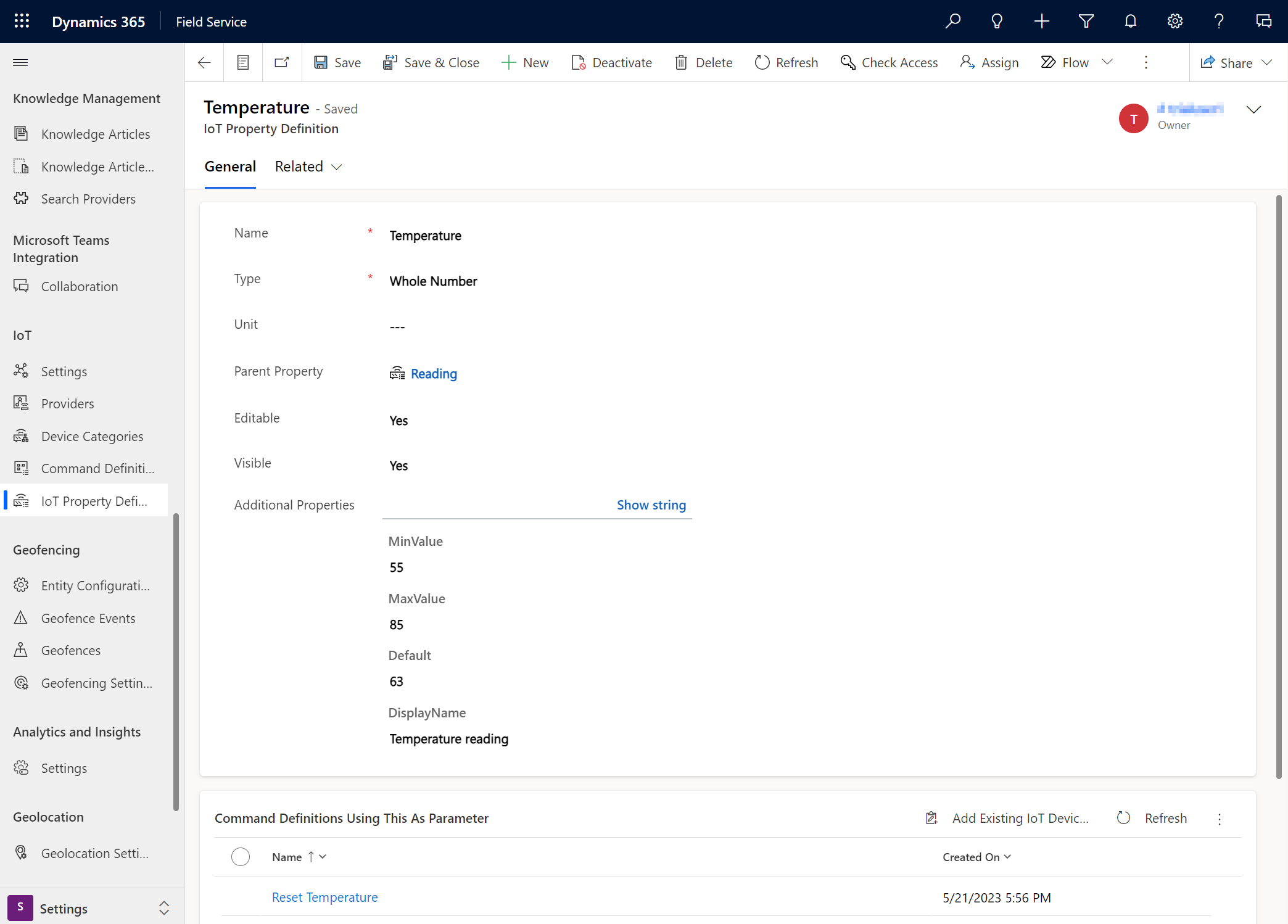
IoT komutlarını yapılandırma
- Field Service'te Ayarlar alanını değiştirin.
- IoT'nin altında Komut Tanımları'nıve ardından Yeni'yi seçin .
- Ad alanına, komut tanımını girin. Örneğin: Termostatı sıfırlama.
- Kaydet'i seçin.
- Komut Parametreleri bölümünde, dikey üç noktayı ⋮ seçin ve Mevcut IoT Özelliğini Ekle'yi seçin.
- Bir IoT özellik tanımı kaydı seçin ve Ekle'yi seçin.
- Kaydet'i seçin.
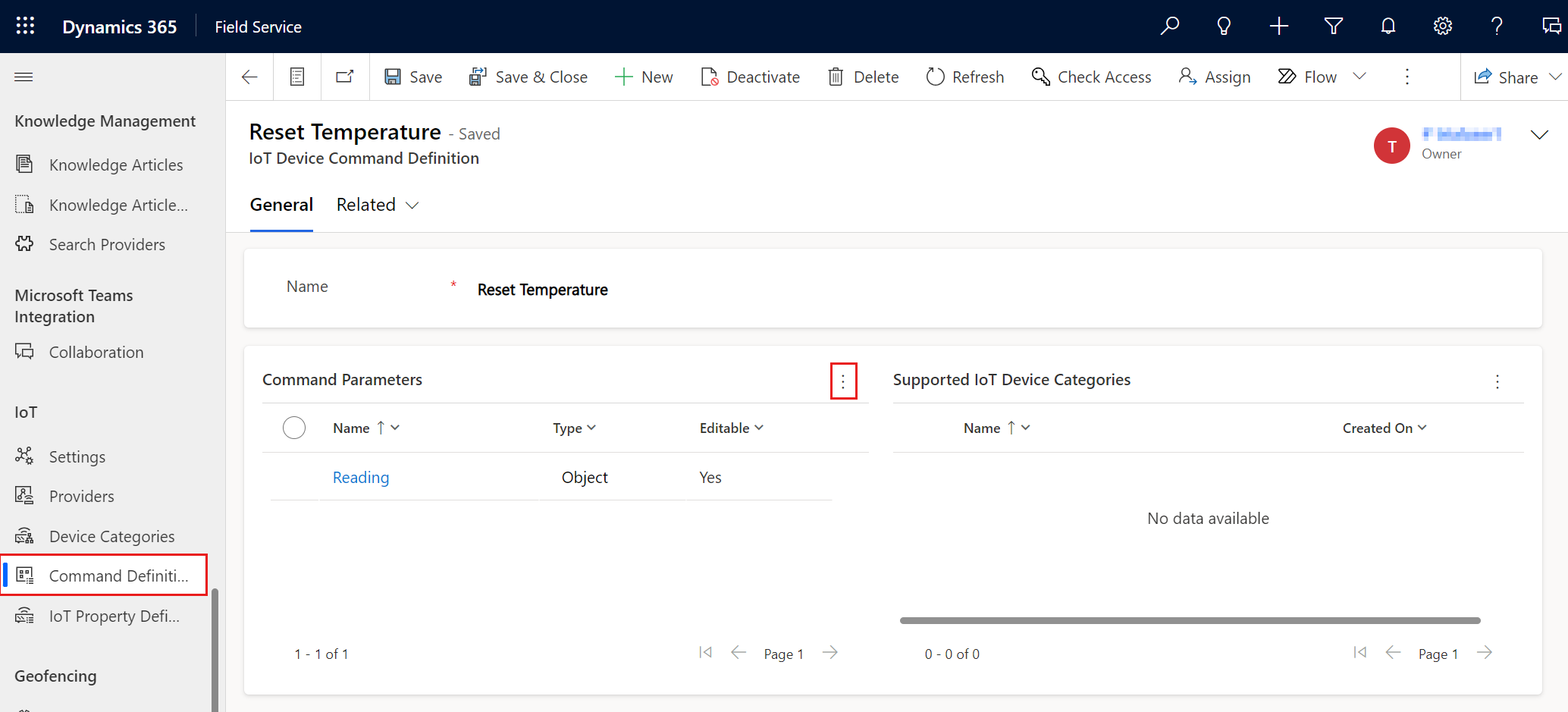
Etkin IoT uyarısı üzerine komut gönderme
- Field Service'te, Hizmet alanını açın.
- Varlıklar altında IoT Uyarıları'nı seçin ve var olan bir IoT uyarı kaydını açın.
- IoT uyarı kaydında Gönder Komutu'nu seçin.
- Komut alanında bir komut tanımı seçin ve Gönder Komutu'nu seçin.
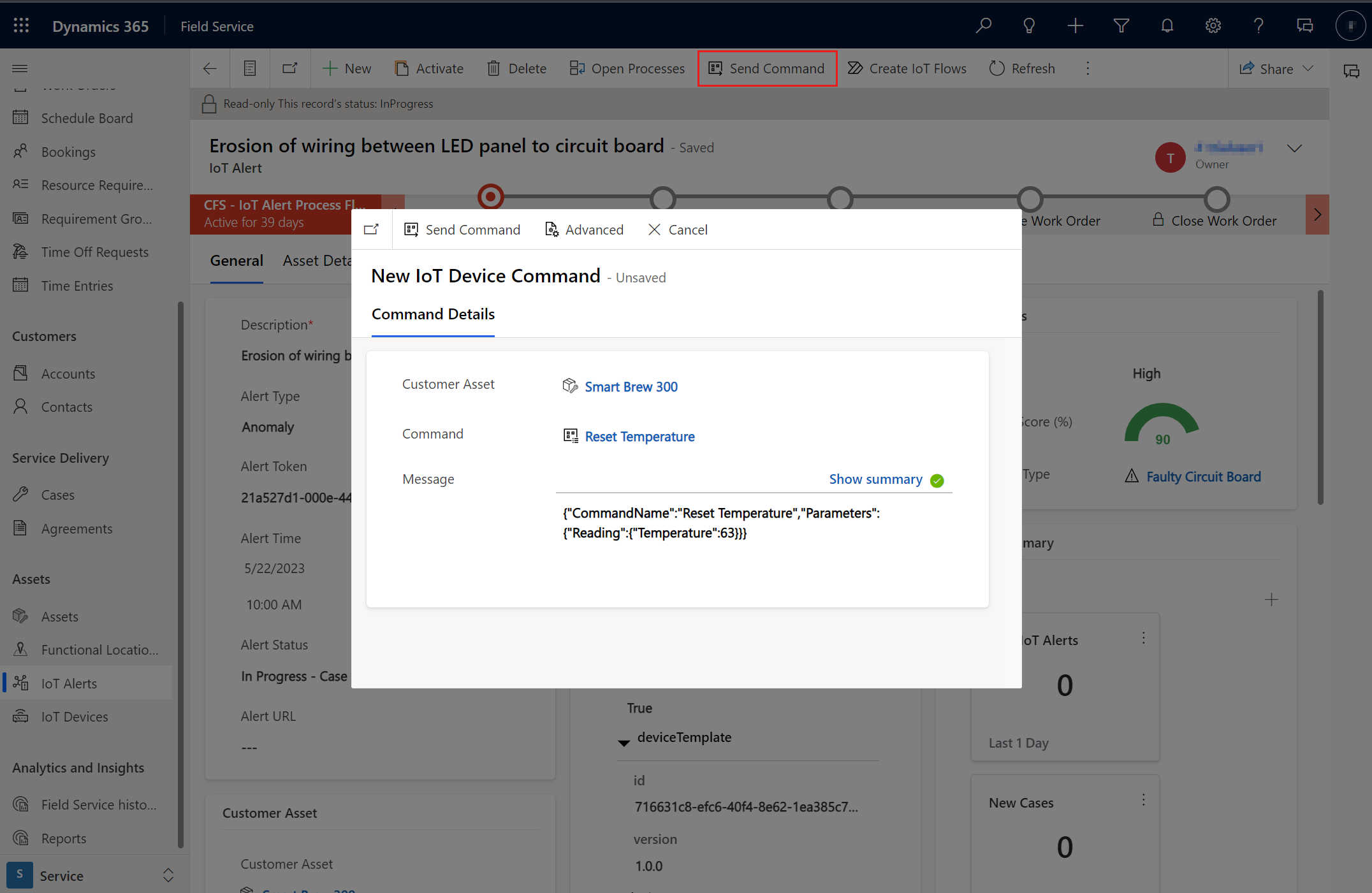
Örnek termostat simülatörü komutları
Azure IoT Hub İçin IoT dağıtım şablonunu kullanırsanız bir termostat simülatörü kurmayı seçebilirsiniz. Aşağıdaki tabloda, termostat simülatörüne gönderebileceğiniz komutlar listelenmektedir.
| Command | Komut İleti Dizesi |
|---|---|
| Termostatı Sıfırla | {"CommandName":"Reset Thermostat","Parameters":{}} |
| Bildirim | {"CommandName":"Notification","Parameters”: {"Message":"Technician has been dispatched"}} |
| Değerleri Ayarlama (IoT özellik tanımlarının Sıcaklık ve Nem değerini güncelleştirme) | {"CommandName":"Set Values","Parameters”: {"Reading":{"Temperature":"70","Humidity":"60"}}} |